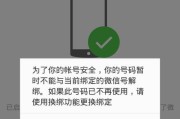随着科技的发展,监控摄像头已经成为保障家庭、企业安全的重要工具之一。特别是发货监控摄像头,不仅能够保证货物安全,还能实现远程监控,提升工作效率。通过手机进行操作,无疑使得监控更加灵活和方便。发货监控摄像头如何通过手机进行操作呢?本文将为您详细解答这一问题。
一、选择合适的发货监控摄像头
在开始介绍如何通过手机操作之前,首先您需要确保所购买的发货监控摄像头支持手机远程监控功能。不同品牌和型号的监控摄像头在功能上可能有所不同,在购买时,请特别留意产品说明中是否有提及“手机远程查看”、“移动监控”等相关功能。同时,确保您的手机能够安装对应的监控应用或访问网页版的监控界面。
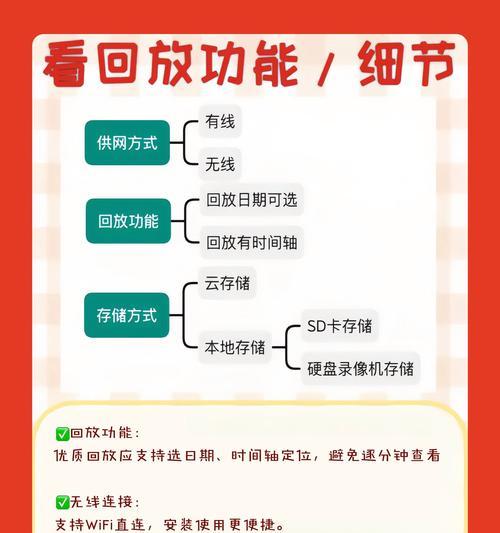
二、手机安装监控摄像头应用
大多数发货监控摄像头都有专门的手机应用程序(App)。您需要从应用商店下载并安装到您的智能手机上。以“CamView”为例,以下是安装过程的基本步骤:
1.打开手机的“应用商店”或“应用市场”;
2.在搜索栏中输入监控摄像头的品牌或应用名称;
3.找到对应的App并点击“安装”;
4.安装完成后,在手机的“应用抽屉”或“主屏幕”上找到新安装的App图标并点击开启。
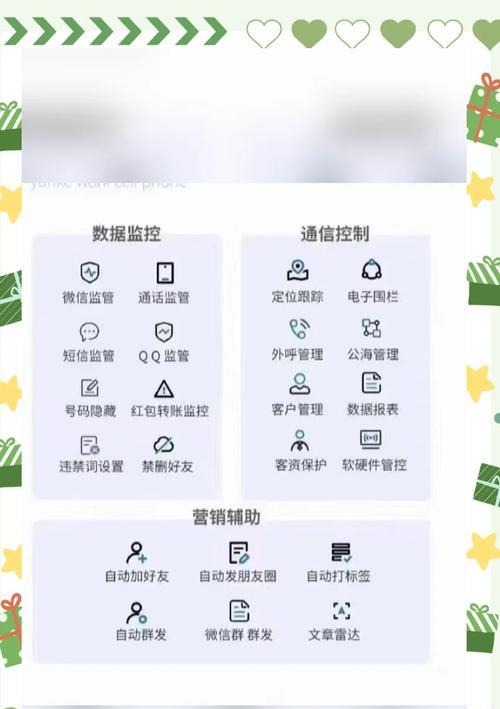
三、进行初步配置
安装好监控摄像头的手机应用后,您需要对摄像头进行一些初步的配置,以便能够通过手机进行操作。以下是基本的配置步骤:
1.登录账户:打开App,按照提示创建或登录您的账户;
2.添加摄像头:在App的“添加设备”或“我的设备”界面中选择“添加摄像头”或“添加监控设备”;
3.扫描二维码:将监控摄像头连入电源并处于待机状态,然后使用手机扫描摄像头底部或说明书上的二维码,按照提示完成添加;
4.配置网络:确保监控摄像头与您的手机处于同一网络环境。如果需要远程监控,监控摄像头必须连接至互联网。
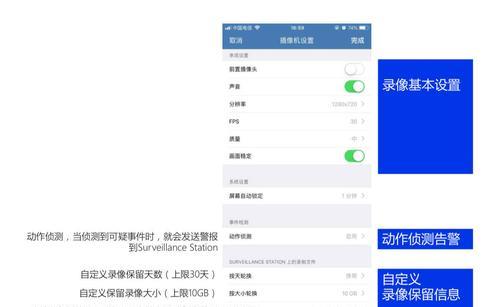
四、通过手机操作监控摄像头
完成以上步骤之后,您就可以开始通过手机操作监控摄像头了。以下是操作指南:
实时查看
1.打开已经安装好的监控摄像头应用;
2.在“我的设备”或“设备列表”中点击您刚添加的摄像头;
3.此时,应用会显示摄像头的实时画面,您可以滑动屏幕查看摄像头的不同视角(如果摄像头支持多角度转动)。
录制和回放
1.在摄像头实时画面的界面,寻找“录制”、“视频”或“历史记录”按钮;
2.点击“开始录制”或类似的按钮开始录制,需要停止时再次点击;
3.进入“回放”功能,选择相应的录像文件进行播放和查看。
设置报警通知
1.在摄像头界面找到“设置”、“报警设置”或“通知”选项;
2.设置报警的触发条件,如移动侦测、声音检测等;
3.配置收到报警时的推送通知,确保在有异常情况时可以立即通过手机接收到提醒。
其他功能
根据您的需求,一些先进的监控摄像头还可能提供夜视模式、声音监听、双向语音对话等高级功能。通过手机应用中相应的设置选项进行配置和使用。
五、常见问题与解决方案
在操作监控摄像头的过程中,您可能会遇到一些问题,以下是一些常见的问题及其解决方法:
问题1:摄像头无法连接到手机
检查网络:确认监控摄像头和手机是否处于同一网络环境下;
重启设备:关闭监控摄像头电源,等待几秒后重新开启,同时重新启动手机应用;
检查固件版本:确保您的监控摄像头固件为最新版本。
问题2:实时画面卡顿或延迟
检查网络带宽:确保网络环境稳定,若监控数据量大,考虑升级网络带宽;
降低视频质量:在App设置中降低视频分辨率和帧率,以减少数据传输量。
问题3:无法收到报警通知
检查通知设置:确认在手机应用内已打开报警通知,并且手机没有开启勿扰模式;
更新应用和固件:确保手机应用和监控摄像头固件均升级至最新版本。
六、注意事项与实用技巧
定期维护:定期检查和更新监控摄像头固件,确保功能正常;
安全设置:设置复杂的登录密码,并定期更换,以防止非法访问;
数据备份:定期备份监控录像,以防数据丢失。
通过以上的步骤和指导,您应该能够顺利地通过手机操作发货监控摄像头,从而实现对发货区域的实时监控和管理。随着技术的不断进步,未来监控摄像头的功能将会更加丰富,操作也将更加简便。希望本文的内容能对您的监控管理工作有所帮助。
标签: #摄像头